录制BB FlashBack Pro 5视频的技巧
使用BB FlashBack Pro 5 录制好屏幕视频以后我们就可以对录制好的视频进行进一步的处理,由于视频文件fbr格式的特殊性我们使用BB FlashBack Pro 5 自带的编辑处理软件操作,其中我们可以对光标进行高亮和进行局部放大显示的操作,那么我们如何实现呢?
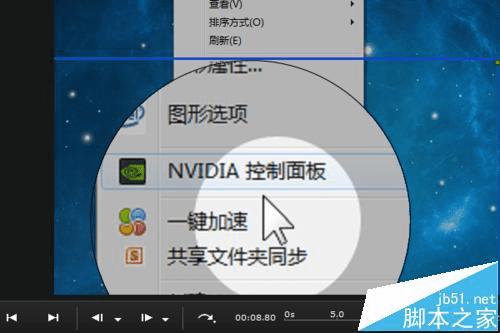
1、使用BB FlashBack Pro 5 Recorder录制的时候默认使用的是高亮的黄色,我们需要根据实际需要更改(如果需要的话),点击菜单栏里面的效果,选择“高亮光标”
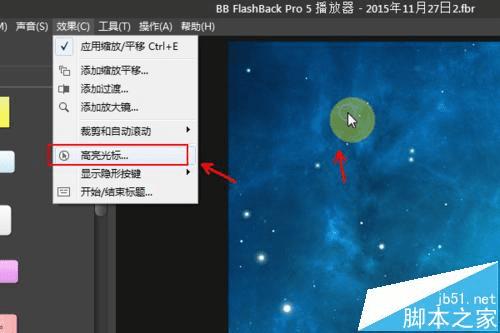
2、有两种“圆”和“聚光灯”两种,高亮大小可以调整,默认的比较合适,填充颜色可以改成我们喜欢的颜色,尽量鲜明一些
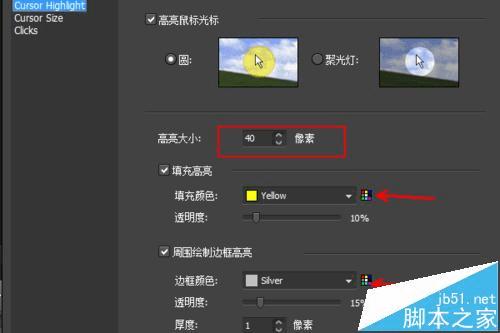
3、也可以切换到聚光灯模式,点击选择,如图所示,视频除光标区域外呈现淡淡的灰黑色
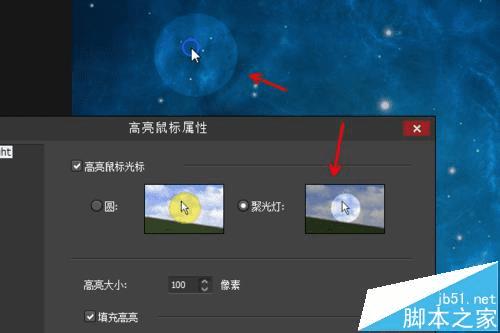
4、此外鼠标的大小也是可以修改的,可以使我们的操作更加明显,在高亮光标的左侧边栏里面选择“Cursor Size",光标大小最高设置为特大号
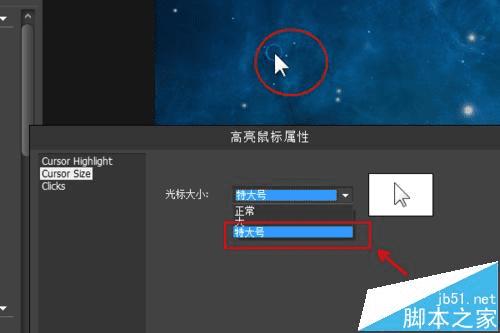
5、为了使我们的一些操作更加清晰,可以对某些部分的操作进行放大,点击效果,选择添加放大镜
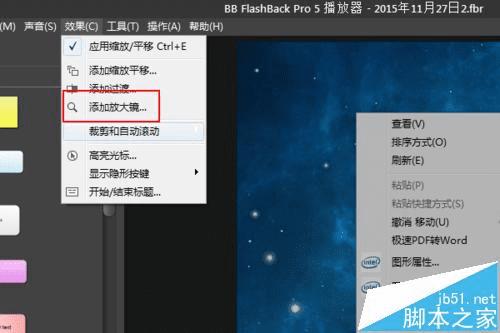
6、出现插入放大镜的设置窗口,默认的是2倍放大,可以设置到更高倍数,不过清晰度会受损,需要注意,边框颜色最好去掉,太明显了
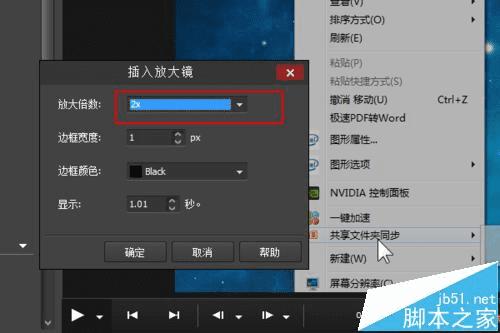
7、在预览窗口里面调整放大镜的位置和大小,拖动四周的控制边框就可以,不过需要事先定位到需要添加放大镜的位置,不过后面也可以修改
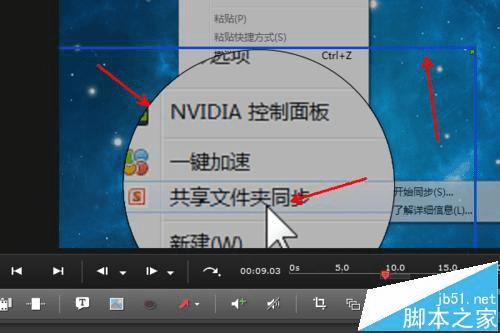
8、可以注意到在时间线面板上对象栏里面出现放大镜,其所在对应的帧范围就是到时播放的时候会自动放大的位置,可以拖动它来改变放大局部的开始和结束位置
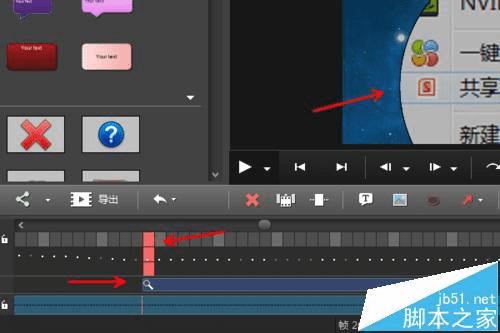
9、如果觉得默认的放大时间不合适可以将鼠标移动到放大镜的末尾,缩短或者是延长存在的时间,如果不要放大镜,在上面右击选择删除放大镜即可
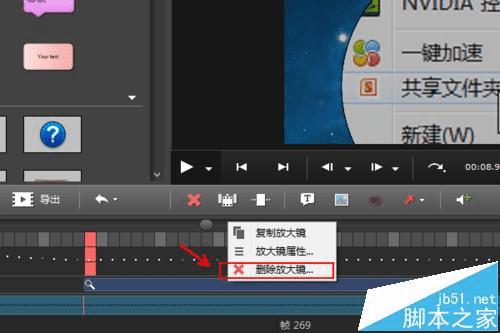
以上就是BB FlashBack Pro 5录制视频放大局部和修改光标高亮光标的详细教程。朋友们学会了吗?以后我们会继续发布相关内容,感兴趣的朋友请继续关注路饭。
本文地址:http://www.45fan.com/dnjc/31910.html
